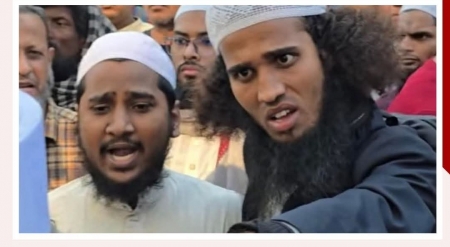গুগলের অসংখ্য সার্চ অপারেটর আছে যেগুলো ব্যবহার করে আমরা আমাদের কাঙ্ক্ষিত তথ্যের সার্চ রেজাল্টকে খুব সহজেই নিয়ন্ত্রণ করতে পারি। তবে সবগুলো অপারেটর মনে রাখাও যে কারও পক্ষে খুবই কঠিন একটা ব্যাপার হয়ে দাড়াতে পারে। এ কারণেই এই পোস্টে সবচেয়ে সাহায্যকারী এবং বহুলব্যবহৃত কয়েকটি সার্চ ট্রিক্স আজ আপনাদের সাথে শেয়ার করব। যেগুলো ব্যবহার করে খুব সহজেই আপনি আপনার কাঙ্ক্ষি তথ্যগুলি ইন্টারনেটে খুঁজে পাবেন বলে আমার বিশ্বাস।
প্রথমেই দেখা যাক গুগলের সার্চ অপারেটরের কমন সিনট্যাক্সটা কি?
Operator:parameter
দ্রষ্টব্য: কোলন চিহ্নের কোন পাশেই স্পেস দেবেন না। আরও মনে রাখবেন সার্চ অপারেটরগুলো সব কেস সেনসিটিভ
#site : এই অপারেটরটি যে কোন নির্দিষ্ট ওয়েব সাইট কিংবা এর সাব ডোমেইন এ তথ্য খুঁজে বের করার জন্য খুবই কার্যকরী।
উদাহরণ ১: sakib site:cricinfo.com এই সার্চটি আপনাকে শুধুমাত্র ক্রিকইনফো এবং এর
সাব-ডোমেইন থেকে সাকিবের উপর সমস্ত ওয়েব পেজ রিটার্ন করবে।
উদাহরণ ২: Evolution site:edu – এই সার্চটি বিবর্তনের উপর শুধুমাত্র শিক্ষাপ্রতিষ্ঠানগুলোর ওয়েব ডোমেইন থেকে পাওয়া সার্চ রেজাল্ট আপনাকে দেখাবে।
#filetype : আপনি গুগলে এই অপারেটর ব্যবহার করে যে কোন ধরণের প্রেজেন্টেশন স্লাইড খুব সহজেই খুঁজে বের করতে পারবেন।
উদাহরণ ৩: Software design filetype:ppt এটি ব্যবহার করতে পারেন যখন আপনি সফটওয়্যার ডিজাইনের উপর পাওয়ার পয়েন্ট স্লাইড খুঁজছেন।
উদাহরণ ৪: Software design filetype:pdf সফটওয়্যার ডিজাইনের উপর শুধুমাত্র পিডিএফ ফাইল সহ পেজ রিটার্ন করবে।
উদাহরণ ৫: Software design filetype:pdf site:edu এই সার্চটি আপনাকে শিক্ষাপ্রতিষ্ঠানের ডোমেইন গুলো থেকে পিডিএফ ফাইল সহ ওয়েবপেজ রিটার্ন করবে।
#inurl : আপনি যদি কোন নির্দিষ্ট কি ওয়ার্ড কোন ওয়েব পেজের URL এ খুঁজে পেতে চান তবে এই অপারেটরটি খুব কাজে লাগবে।
উদাহরণ ৬: Inurl:bangla আপনাকে যে সমস্ত ওয়েব পেজের URL এ bangla শব্দটি আছে শুধুমাত্র সে সমস্ত ওয়েব পেজ রিটার্ন করবে।
উদাহরণ ৭: inurl:program filetype:java এই সার্চটি জাভা সোর্স ফাইল রিটার্ন করবে যেখানে program শব্দটি URL এ উপস্থিত আছে। আপনি ইচ্ছা করলে allinurl অপারেটর ব্যবহার করতে পারেন যখন আপনি একের অধিক কি ওয়ার্ড URL এ খুঁজবেন।
যেমন: allinurl: bangla music
#intitle: আপনি যদি পেজ টাইটেলে খুব কমন কোন শব্দ খুঁজে পেতে চান তাহলে এটি খুবই উপকারী।
উদাহরণ ৮: intitle:hacking আপনাকে এমন সব ডকুমেন্ট সহ ওয়েব পেজ রিটার্ন করবে যার টাইটেলে hacking শব্দটা আছে।
উদাহরণ ৯: intitle:hacking filetype:pdf এই সার্চটি হ্যাকিংয়ের উপর পিডিএফ ফাইল সহ ওয়েব পেজ রিটার্ন করবে।
আপনি যদি allintitle: একের অধিক কি ওয়ার্ড টাইটেলে খুঁজে পাওয়ার জন্য এটি ব্যবহার করতে পারেন । যেমন allintitle:hacking virus filetype:pdf
#define : গুগল সার্চকে যদি অভিধান হিসাবে ব্যবহার করতে চান তবে এটা খুবই সাহায্যকারী। ইন্টারনেটে অনেক ডেডিকেটেড অভিধান সাইট রয়েছে তবে গুগলের এই অপশনটি সেগুলোর চেয়ে অনেক বেশি কার্যকরী।
উদাহরণ ১০: define:hacker
আপানকে hacker শব্দের মানে ব্যাখ্যা করা আছে এমন সব ওয়েব পেজ রিটার্ন করবে।
উদাহরণ ১১: define:netwrok security
আপানকে নেটওয়ার্ক সিকিউরিটির মানে সহ সব ওয়েব পেজ রিটার্ন করবে।
দ্রষ্টব্য: define শব্দটির আগে কোন কিছু টাইপ করা যাবে না। অথবা অন্য কোন অপারেটরের সাথে এটাকে একসাথে ব্যবহার করা যাবে না যেমনটা উপরে আমরা দেখেছি।
#OR: কয়েকটি সার্চ রেজাল্টকে একসাথে করতে চাইলে এটি ব্যবহার করা যায়। গুগল And সার্চটি অটোমেটিক ভাবেই কয়েকটি কি ওয়ার্ডের ক্ষেত্রে ব্যবহার করে থাকে। কিন্তু কখনও কখনও OR এর ব্যবহার খুবই দরকারি হতে পারে।
উদাহরণ ১২: hacking filetype:pdf OR filetype:doc হ্যাকিংয়ের উপর উভয় ধরণের ফাইল খুঁজে পেতে এটা আপনাকে সাহায্য করবে।
উদাহরণ ১৩: car site:en.wikipedia.org OR site:howstuffworks.com গাড়ির উপর তথ্যসহ ওয়েব পেজ সার্চ শুধুমাত্র এই দুটি সাইটের মধ্যে সীমাবদ্ধ রাখবে।
দ্রষ্টব্য: OR অবশ্যই বড় হাতের হবে এবং এর পরে কোলন ব্যবহার করা যাবেনা।
আশা করি উপরের এই ট্রিক্সগুলি আজকের পর থেকে ইন্টারনেটে খুব সহজেই এবং খুব তাড়াতাড়ি আপনার কাঙ্ক্ষিত তথ্য খুঁজে পেতে সাহায্য করবে।
এরকম আরও মজার ও প্রয়োজনীয় টিপস জানার জন্য একবার ঘুরে আসতে পারেনঃ http://www.facebook.com/groups/creativeit/
সর্বশেষ এডিট : ০৬ ই মার্চ, ২০১৩ সকাল ১১:৫৮


 অনুগ্রহ করে অপেক্ষা করুন। ছবি আটো ইন্সার্ট হবে।
অনুগ্রহ করে অপেক্ষা করুন। ছবি আটো ইন্সার্ট হবে।